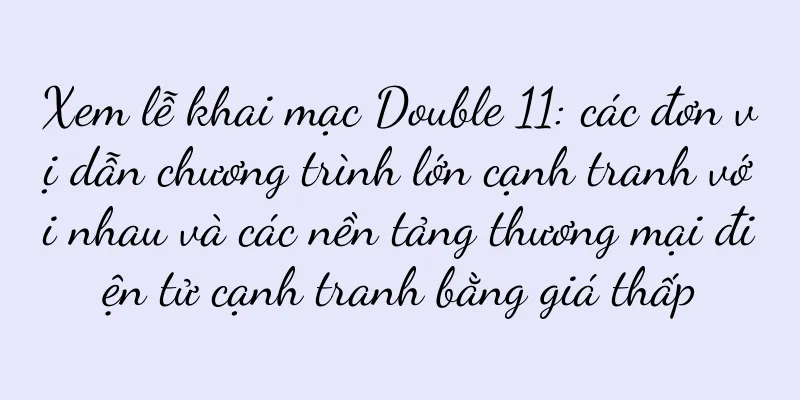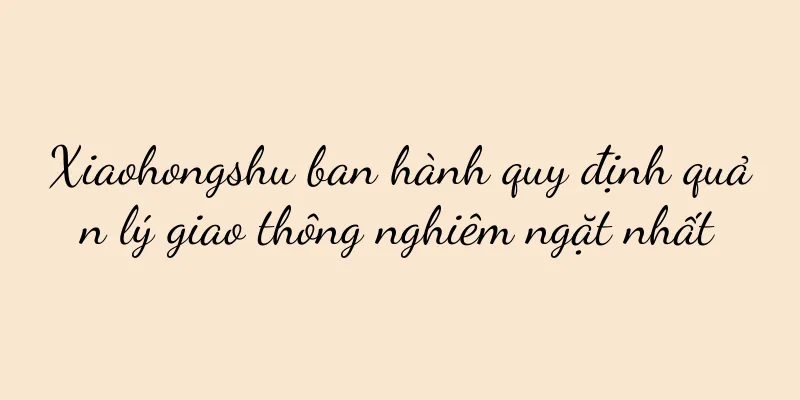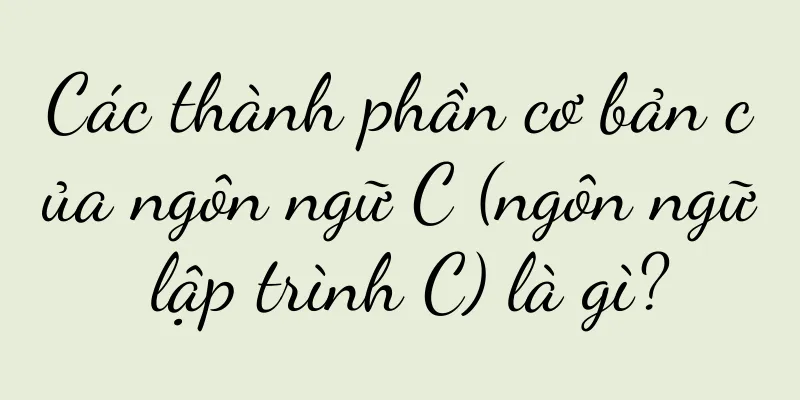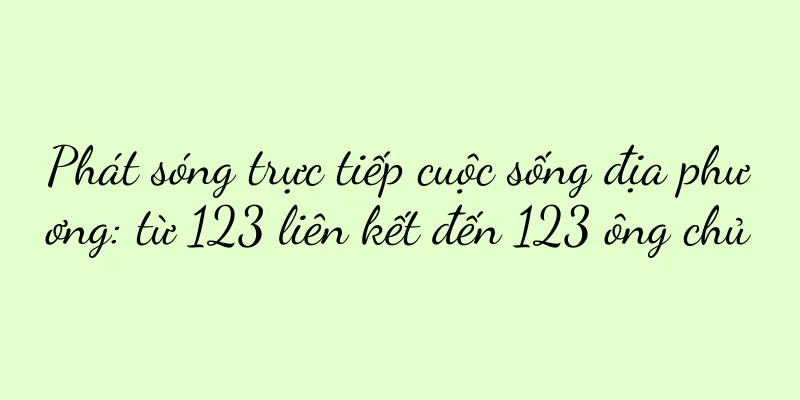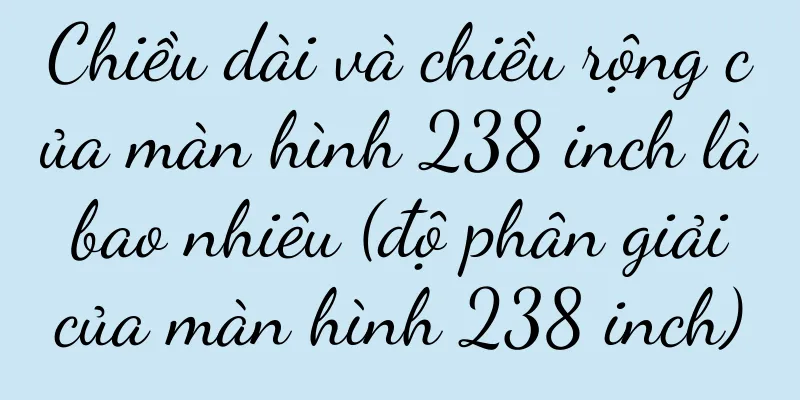Cách sửa đổi mật khẩu máy tính của bạn (hướng dẫn đơn giản và các biện pháp phòng ngừa)

|
Nhưng đôi khi chúng ta có thể cần phải thay đổi mật khẩu, có thể là do chúng ta quên mật khẩu gốc hoặc để tăng cường bảo mật. Mật khẩu máy tính là phương tiện quan trọng để bảo vệ quyền riêng tư cá nhân và dữ liệu quan trọng. Để giúp bạn đọc thực hiện việc đổi mật khẩu nhanh chóng và hiệu quả cũng như đưa ra một số biện pháp phòng ngừa, bài viết này sẽ giới thiệu một số phương pháp đổi mật khẩu máy tính đơn giản và dễ thực hiện. 1. Xác định loại mật khẩu cần sửa đổi Đầu tiên, bạn cần xác định loại mật khẩu bạn muốn thay đổi trước khi thay đổi mật khẩu máy tính. Mật khẩu máy tính có thể được chia thành nhiều loại, chẳng hạn như mật khẩu đăng nhập hệ thống, mật khẩu người dùng và mật khẩu cho các ứng dụng khác. Thông thường. 2. Đăng nhập vào tài khoản quản trị viên Bạn cần đăng nhập vào tài khoản quản trị viên trước khi thay đổi mật khẩu máy tính. Có thể thực hiện các thao tác như cài đặt hệ thống và quản lý tài khoản người dùng. Tài khoản quản trị viên thường có quyền cao hơn. 3. Mở Bảng điều khiển Mở bảng điều khiển là bước đầu tiên để thay đổi mật khẩu máy tính sau khi đăng nhập vào tài khoản quản trị viên. Bảng điều khiển là một công cụ quan trọng trong hệ thống Windows, cho phép người dùng thực hiện nhiều cài đặt và hoạt động quản lý khác nhau trên máy tính. 4. Chọn tùy chọn "Tài khoản người dùng" Chọn tùy chọn "Tài khoản người dùng" trong Bảng điều khiển. Mỗi tài khoản người dùng có thể được quản lý và thiết lập trong tùy chọn này. 5. Chọn tài khoản người dùng cần sửa đổi Chọn tài khoản người dùng cụ thể cần thay đổi mật khẩu trong giao diện tài khoản người dùng. Bạn có thể chọn tài khoản chính hoặc tài khoản phụ khác để sửa đổi mật khẩu khi cần. 6. Nhấp vào "Đổi mật khẩu" Nhấp vào nút "Đổi mật khẩu" sau khi chọn tài khoản người dùng có mật khẩu mà bạn muốn thay đổi. Cho phép người dùng nhập thông tin mật khẩu mới, màn hình mới sẽ mở ra. 7. Nhập mật khẩu ban đầu Đầu tiên, bạn cần nhập mật khẩu hiện tại để xác minh trong giao diện sửa đổi mật khẩu mới. Điều này nhằm đảm bảo rằng chỉ những người dùng hợp lệ mới có thể thay đổi mật khẩu. 8. Nhập mật khẩu mới của bạn Nhập mật khẩu mới sau khi xác minh mật khẩu ban đầu. Mật khẩu mới phải mạnh, dễ nhớ nhưng khó đoán. Số và ký tự đặc biệt sẽ được bao gồm, cũng như chữ hoa và chữ thường, để tăng thêm tính bảo mật. 9. Xác nhận mật khẩu mới Bạn cần xác nhận lại thông tin đầu vào sau khi nhập mật khẩu mới để đảm bảo hai thông tin đầu vào là giống nhau. Điều này giúp tránh các vấn đề mật khẩu không khớp do lỗi đánh máy. 10. Nhấp vào "Áp dụng" hoặc "Xác nhận" Nhấp vào nút "Áp dụng" hoặc "Xác nhận" để lưu mật khẩu mới vào hệ thống sau khi xác nhận mật khẩu mới là chính xác. Mật khẩu máy tính đã được thay đổi thành công. 11. Xác minh đăng nhập lại Sau khi đăng nhập lại bằng mật khẩu mới hoặc thay đổi mật khẩu máy tính, bạn cần đăng xuất khỏi tài khoản người dùng hiện tại. Việc này nhằm đảm bảo mật khẩu mới có hiệu lực và có thể sử dụng bình thường. 12. Giữ bí mật mật khẩu của bạn Bạn cần giữ bí mật mật khẩu mới của mình và không tiết lộ cho người khác sau khi thay đổi mật khẩu. Thay đổi mật khẩu thường xuyên là một biện pháp bảo mật tốt. 13. Tùy chọn khôi phục mật khẩu Nó có thể giúp người dùng lấy lại hoặc đặt lại mật khẩu khi họ quên. Một số hệ thống máy tính và ứng dụng cung cấp tùy chọn khôi phục mật khẩu. Hãy cân nhắc bật các tùy chọn này để tăng tính dễ dàng khôi phục mật khẩu khi bạn đặt mật khẩu. 14. Công cụ quản lý mật khẩu Sử dụng công cụ quản lý mật khẩu giúp quản lý và sửa đổi mật khẩu dễ dàng hơn, đặc biệt đối với người dùng có nhiều tài khoản và mật khẩu phức tạp. Các công cụ này có thể lưu trữ an toàn và tự động tạo mật khẩu mạnh, đồng thời cung cấp khả năng sửa đổi mật khẩu chỉ bằng một cú nhấp chuột. 15. Liên hệ Hỗ trợ kỹ thuật Hoặc nếu bạn không thể tự mình thay đổi mật khẩu, bạn có thể liên hệ với nhân viên hỗ trợ kỹ thuật có liên quan để được trợ giúp và hướng dẫn bất cứ lúc nào nếu bạn gặp sự cố trong quá trình thay đổi mật khẩu máy tính. Bạn đọc có thể dễ dàng thay đổi mật khẩu máy tính và nâng cao tính bảo mật của hệ thống cũng như quyền riêng tư cá nhân thông qua phương pháp thay đổi mật khẩu máy tính đơn giản và dễ dàng nêu trên. Thay đổi mật khẩu thường xuyên và bật tùy chọn khôi phục mật khẩu cũng là những bước quan trọng để duy trì tính bảo mật của mật khẩu. Đồng thời, hãy cẩn thận giữ bí mật mật khẩu của bạn. |
Gợi ý
Sau khi sử dụng Xiaohongshu trong một tháng, tôi đã trở nên cảm xúc...
Là nền tảng trồng cỏ hàng đầu tại Trung Quốc, Xia...
Phụ nữ có thể cải thiện tính khí của mình như thế nào (phương pháp hiệu quả để cải thiện tính khí)
Một trong những phẩm chất hấp dẫn nhất của phụ nữ ...
Video ăn khách trị giá triệu đô này đã thu hút được 300.000 người theo dõi. Liệu mục âm nhạc của Bilibili cuối cùng có chào đón một người dẫn chương trình UP "chăm chỉ" không?
Tuy nhiên, @BBoxer Chieftain, người dẫn chương tr...
Cách lưu cài đặt tỷ lệ máy in (phương pháp đơn giản cho phép bạn lưu vĩnh viễn cài đặt tỷ lệ máy in)
Chúng ta thường gặp phải tình huống cần điều chỉnh...
Các bước và phương pháp chính của quản lý mục tiêu (quản lý mục tiêu hiệu quả là chìa khóa để đạt được thành công)
Quá trình lập kế hoạch và theo dõi, quản lý theo m...
Hướng dẫn siêu chi tiết dành cho người dùng iPad (thành thạo kỹ năng sử dụng iPad sẽ mang lại cho bạn sự tiện lợi và thú vị)
Với sự tiến bộ không ngừng của công nghệ, iPad, mộ...
Nguyên nhân và giải pháp cho máy làm sữa đậu nành không hoạt động (khám phá các vấn đề thường gặp và giải pháp cho máy làm sữa đậu nành không hoạt động)
Máy làm sữa đậu nành đóng vai trò quan trọng trong...
Cách xử lý sự cố rò rỉ do vệ sinh máy hút mùi không đúng cách (biện pháp và biện pháp phòng ngừa hiệu quả để giải quyết sự cố rò rỉ do vệ sinh máy hút mùi)
Máy hút mùi có thể làm sạch hiệu quả khói thải ra ...
Kudi Coffee, công ty đang cố gắng sao chép Luckin Coffee, cần cải thiện sức mạnh sản phẩm và tăng cường tiếp thị thương hiệu của mình
Gần đây, chúng ta luôn có thể thấy Kudi Coffee tr...
Trải nghiệm sử dụng iPhone 8 như thế nào (chia sẻ trải nghiệm thực tế khi sử dụng iPhone 8)
Nhưng mọi người đều thích đến và cầm điện thoại, v...
Vấn đề với lỗi băng thông rộng 651 là gì (mẹo thực tế để giải quyết lỗi băng thông rộng 651)
Nhưng đôi khi có thể xảy ra lỗi và bạn không thể t...
Cách khôi phục cài đặt gốc cho bộ định tuyến (hướng dẫn ngắn gọn giúp bạn dễ dàng giải quyết các sự cố mạng)
Ngày càng có nhiều người sử dụng bộ định tuyến gia...
Cách tắt chế độ máy bay trên điện thoại đúng cách (tắt chỉ bằng một cú nhấp chuột, để chế độ máy bay không còn là vấn đề nữa)
Nó có thể giúp chúng ta ngắt kết nối mạng trong mộ...
Nạp tiền vượt quá 23 triệu trong một ngày và doanh thu vượt quá 100 triệu trong 8 ngày. Đây có phải là năm đầu tiên của phim truyền hình ngắn được trả tiền không?
Ngày nay, phim ngắn ngày càng trở nên phổ biến hơ...
Vào năm 2023, sẽ không có streamer hàng đầu nào trên Internet
Vào năm 2023, những người nổi tiếng mới trên Inte...